去掉word上面的横线 word文档去掉顶部横线方法
更新时间:2025-03-21 15:45:51作者:yang
在处理Word文档时,有时会遇到需要去掉顶部横线的情况,去掉Word文档上面的横线可以通过简单的操作来实现。打开需要去除顶部横线的Word文档,然后点击页面顶部的边框。接着在设计选项卡中找到页边距选项,点击自定义页边距。在弹出的窗口中,将顶部边距设置为0,然后点击确定即可去掉Word文档的顶部横线。这样简单的操作就可以让文档看起来更加整洁和美观。
方法如下:
1.word是我们经常用到的软件,我们经常用它来制作文档。而文档最上面不经意间就会出现一条横线,怎么也删不掉。
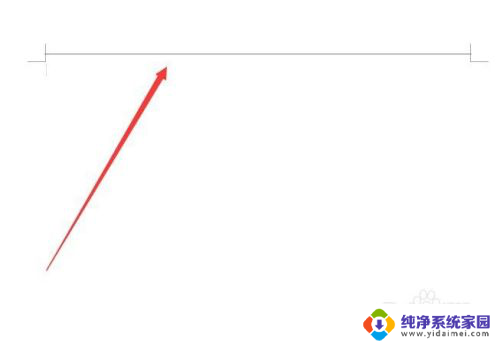
2.遇到这样的情况,点击菜单栏中的“插入”命令,操作如图所示。
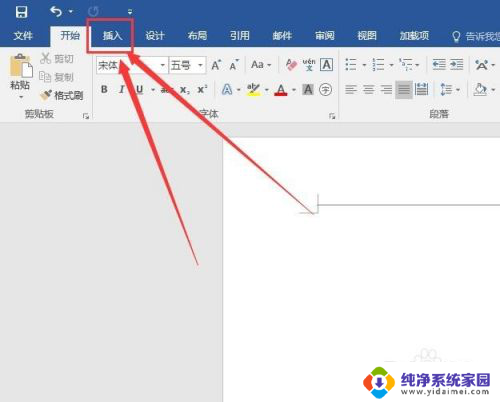
3.第二步,选择”插入“菜单”下的“页眉”命令,对页眉进行操作。
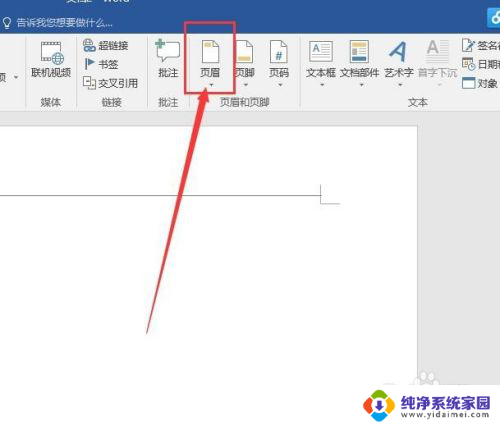
4.点击“页眉”之后,就会出现一个下拉菜单,选择其中“编辑页眉”命令。
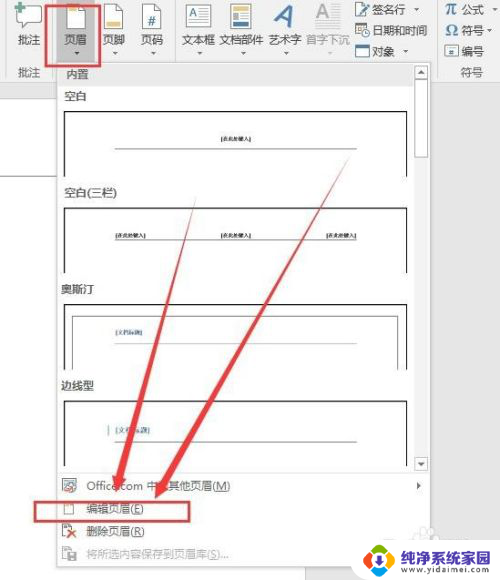
5.选择“编辑页眉”命令之后,我们可以看到,原来的文档就会出现了这样的画面。
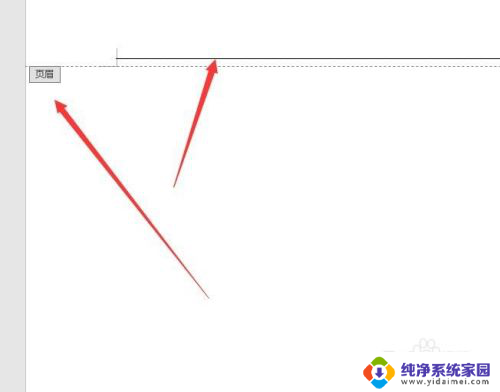
6.用鼠标在横线处点击右键,就会出现这样一个菜单,选择其中的“样式”。
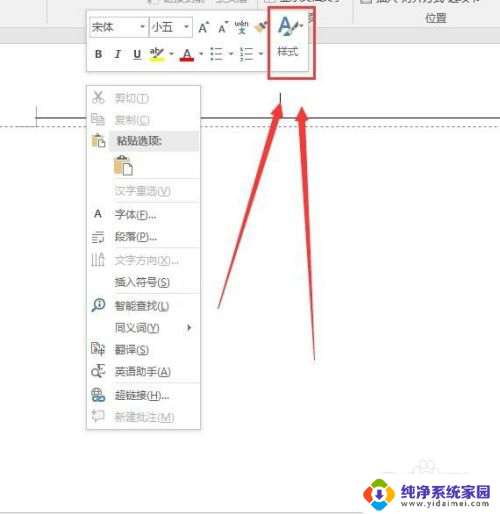
7.选择样式之后,就会弹出很多种样式给你选择。这时我们选择其中的“正文”样式。
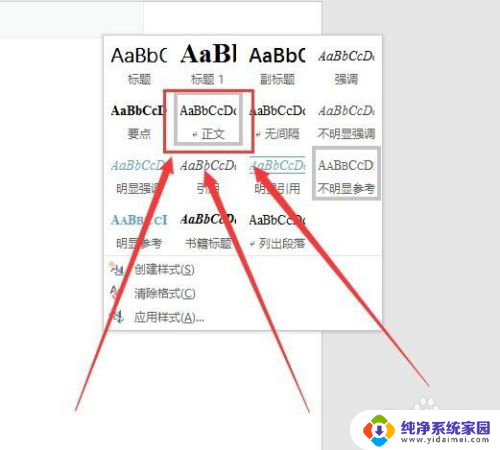
8.做好这一切之后,点击右上角的“关闭页眉页脚”命令。文档的横线就去掉了,操作如图。
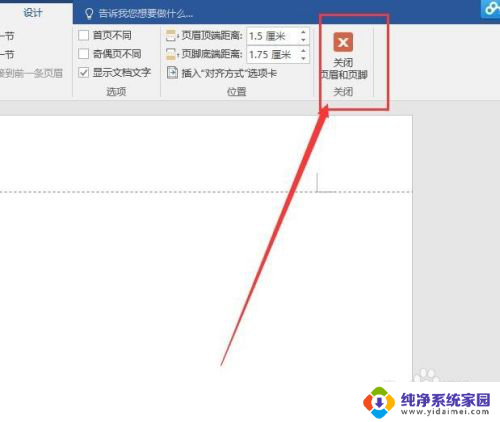
以上就是去掉word上面的横线的全部内容,有遇到这种情况的用户可以按照小编的方法来进行解决,希望能够帮助到大家。
去掉word上面的横线 word文档去掉顶部横线方法相关教程
- 去掉word上面的横线 Word文档顶部横线去掉的步骤
- word页面上面的横线怎么去掉 怎样移除Word文档顶部的横线
- word文档顶端有一条横线怎么删除 word文档去掉顶部横线方法
- word文档顶部有一条横线怎么去掉 Word上面的一条横线如何删除
- 页脚上的横线怎么删除 怎么去掉Word文档的页脚横线
- Word文档中有一条竖线怎么去掉?Word文档竖线去除方法详解
- word页面横线删不掉 怎么删除word中无法删除的横线
- word文档上面的横线怎么删除 word上面的横线怎么消除
- word去掉红色波浪线 去除WORD中文字下面的红色波浪线方法
- word文档一条横线怎么删都删不掉 word文档中有一条横线删除不掉怎么办
- 笔记本开机按f1才能开机 电脑每次启动都要按F1怎么解决
- 电脑打印机怎么设置默认打印机 怎么在电脑上设置默认打印机
- windows取消pin登录 如何关闭Windows 10开机PIN码
- 刚刚删除的应用怎么恢复 安卓手机卸载应用后怎么恢复
- word用户名怎么改 Word用户名怎么改
- 电脑宽带错误651是怎么回事 宽带连接出现651错误怎么办